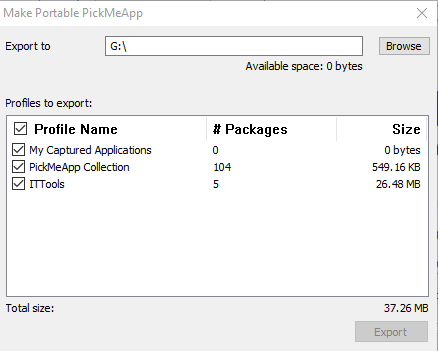3. UTILIZZARE PICKMEAPP
3. UTILIZZARE PICKMEAPP3.1. Avvio di PickMeApp
3.1. Avvio di PickMeApp- A seguito dell’apertura di PickMeApp, era stata creata una cartella di programma denominata PickMeApp [numero di versione] nella posizione scelta.
- Una cartella PickMeApp contiene i file di configurazione, i file eseguibili PickMeApp e una cartella TAPPS per la memorizzazione predefinita delle applicazioni catturate.
- Per lanciare PickMeApp, avviare il file eseguibile PickMeApp.exe dalla cartella PickMeApp.
Nota: Prima di avviare PickMeApp, assicurarsi di disporre dei diritti amministrativi sul tuo computer.
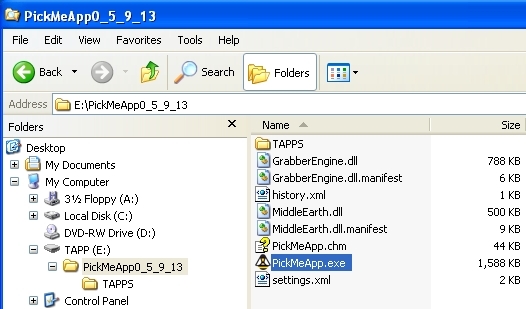
3.2. Esecuzione di PickMeApp
3.2. Esecuzione di PickMeAppPickMeApp rende l'acquisizione e il trasferimento delle applicazioni il più semplice possibile. L'interfaccia del programma è molto semplice. Di solito, sono necessari solo tre clic per effettuare operazioni di acquisizione o trasferimento: Esegui, Seleziona, Cattura o Esegui, Seleziona, Installa.
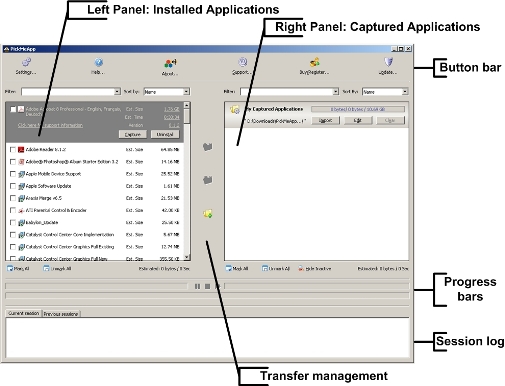
Pannello di sinistra: pannello applicazioni installate
Il pannello Applicazioni installate elenca le applicazioni installate sul computer di origine che PickMeApp è in grado di catturare.
Pannello di destra: pannello delle applicazioni catturate
Il pannello “applicazioni catturate” elenca le applicazioni catturate e la loro posizione.
Barra di gestione dei trasferimenti
La barra di gestione dei trasferimenti (a metà) contiene i seguenti pulsanti:
- Cattura applicazione(i) contrassegnate.
- Installa le applicazione(i) contrassegnate.
- Crea un nuovo profilo.
Barre di processo
Le barre di processo mostrano lo stato dei processi di cattura/installazione e consentono all'utente di interromperli.
Registro di sessione
Il registro di sessione fornisce rapporti dettagliati sui processi di PickMeApp.
Barra superiore con pulsanti
La barra dei pulsanti include quanto segue:
- Impostazioni: apre una finestra di impostazione
- Aiuto: apre una guida online nel browser
- Informazioni: apre una finestra di dialogo in cui viene visualizzato il numero di versione di PickMeApp
- Supporto: apre una pagina di supporto nel browser
- Dona: apre una pagina di donazione nel browser
- Aggiornamento: controlla gli aggiornamenti di PickMeApp
3.3. Uscire da PickMeApp
3.3. Uscire da PickMeAppDopo l'uscita da PickMeApp, non rimarrà nessuna traccia del suo utilizzo nel sistema operativo, al di fuori della cartella PickMeApp.
Tutte le impostazioni PickMeApp e le applicazioni catturate vengono posizionate nella cartella PickMeApp, pronte per essere utilizzate di nuovo all’avvio successivo di PickMeApp.
Dopo aver catturato un'applicazione, tutti i dati dell'applicazione vengono salvati nel pacchetto di installazione personalizzato di PickMeApp.
Il pacchetto di installazione è contenuto in un singolo file con estensione. tap, e comprende tutti i dati necessari per il trasferimento dell'applicazione.
3.4. Aggiornamento di PickMeApp
3.4. Aggiornamento di PickMeAppPeriodicamente, PickMeApp verifica la presenza di nuovi aggiornamenti.
Non appena sarà disponibile un nuovo aggiornamento, il pulsante "Aggiornamento" di PickMeApp diventerà rosso.
Premendo il pulsante Aggiorna verrà visualizzata la finestra di dialogo "Aggiornamento".
È possibile controllare il contenuto dell’aggiornamento premendo "Dettagli".
Per scaricare l'aggiornamento premere il pulsante "Download". Verrà visualizzata una finestra di dialogo con l’avanzamento del download.
Dopo il download dell'aggiornamento vedrete il pulsante "Installa".
Dopo l'installazione di una nuova versione di PickMeApp verrà chiesto di riavviare PickMeApp.
È possibile verificare quale versione di PickMeApp è in esecuzione preimpostando il pulsante "Informazioni".
3.5. Make Portable PickMeApp
3.5. Make Portable PickMeAppPress "Make..." button to make portable version of PickMeApp.
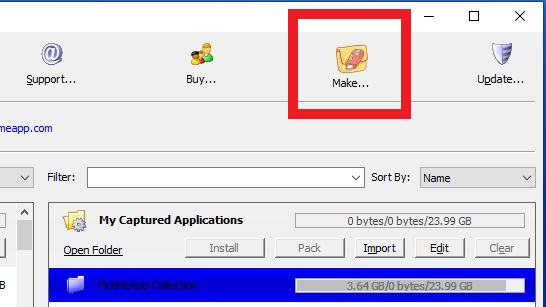
User "Export" dialog to select PickMeApp Profiles you want to have on your portable version of PickMeApp. Once selected press "Export" button to start exporting .
All selected PickMeApp profiles, system files and folders , settings and the license will be exported to the personal portable version of PickMeApp.